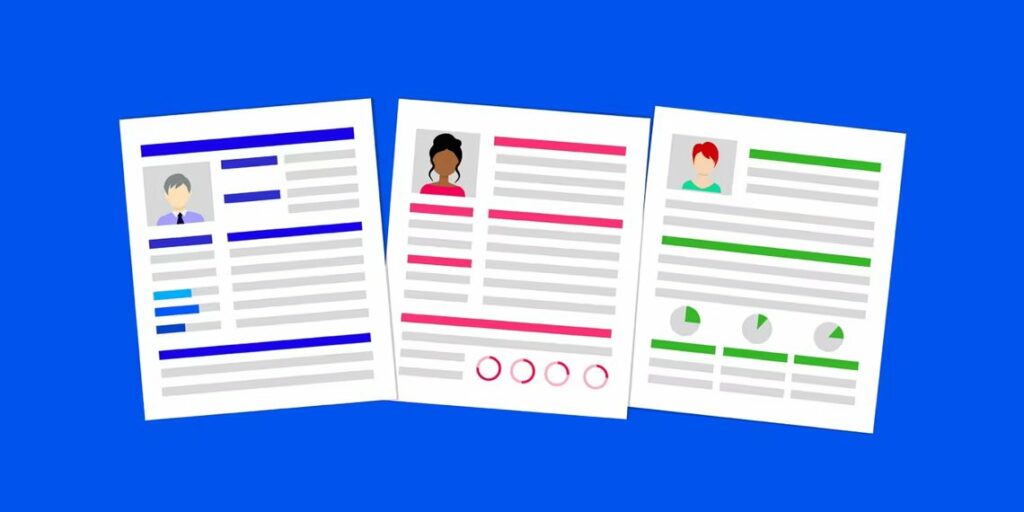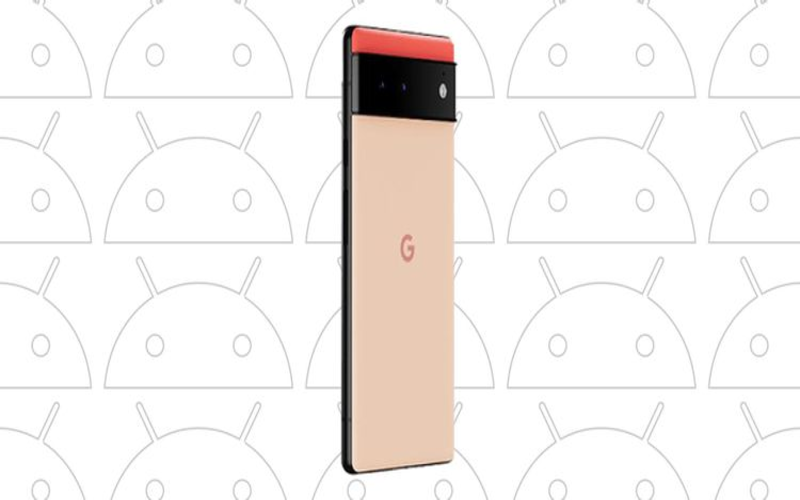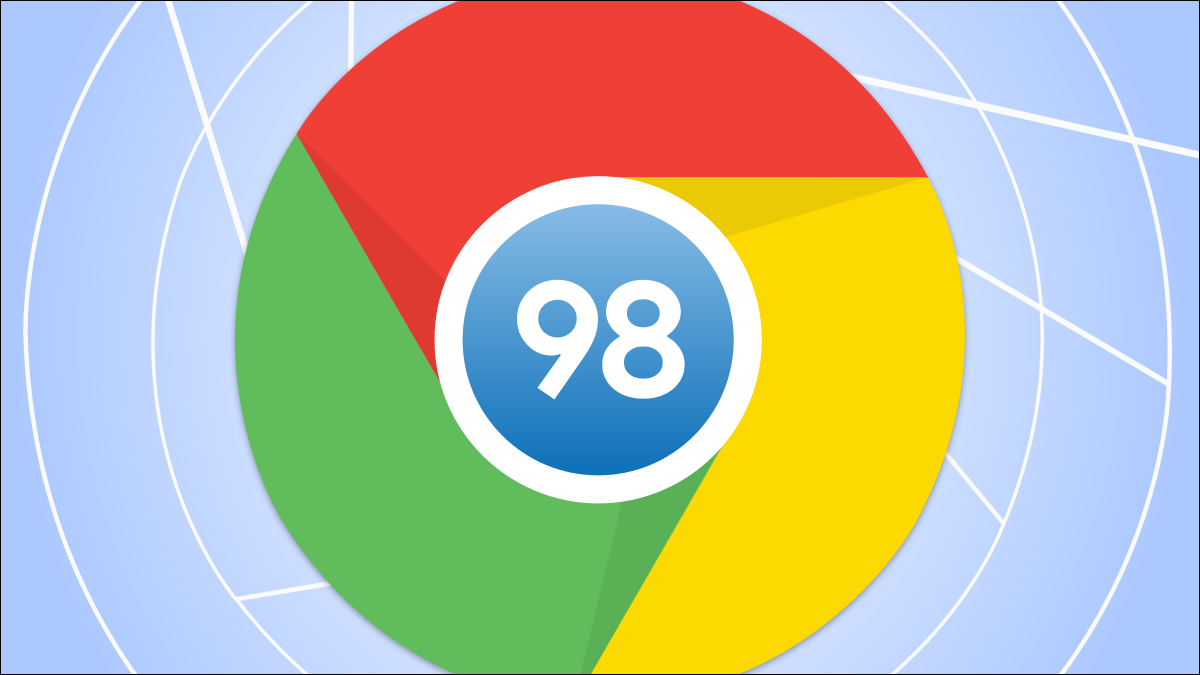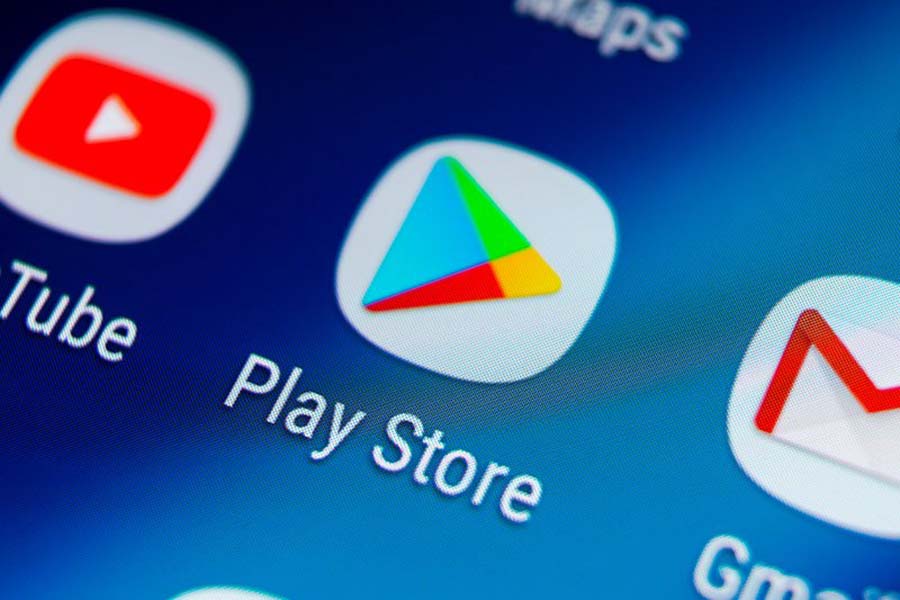به یک رزومه برجسته نیاز دارید که ایجاد و ویرایش آن آسان باشد؟ ایجاد رزومه با استفاده از اسلایدهای گوگل را بشناسید.
علاوه بر استفاده از اسلایدهای Google برای ایجاد ارائه، می توانید از آن برای ایجاد رزومه نیز استفاده کنید. رابط کشیدن و رها کردن اسلایدهای Google ایجاد طرحبندیهای سفارشی را آسان میکند و هر متن، تصویر و ویدیویی را که میخواهید اضافه کنید بهطور کامل قرار میدهد. بنابراین، بیایید نگاهی به ساده ترین و سریع ترین راه برای انجام این کار بیندازیم.
با استفاده از الگوی رزومه اسلایدهای Google یک رزومه ایجاد کنید.
ساده ترین راه برای ایجاد رزومه یک صفحه ای در اسلایدهای گوگل، سفارشی کردن یک قالب است. در اینجا نحوه
مرحله 1:ایجاد رزومه با استفاده از اسلایدهای گوگل: یک الگوی رزومه مناسب پیدا کنید
گالری قالب Google Slides دارای الگوهای رزومه خاصی نیست. اما، سایتهایی با انواع قالبهای اسلاید Google وجود دارند که میتوانید از بین آنها انتخاب کنید. برای این مثال، از قالبی از SlidesMania استفاده خواهیم کرد.
1. به SlidesMania.com بروید.
2. برای یافتن الگوهای رزومه، “CV” یا “Resume” را در نوار جستجو تایپ کنید.
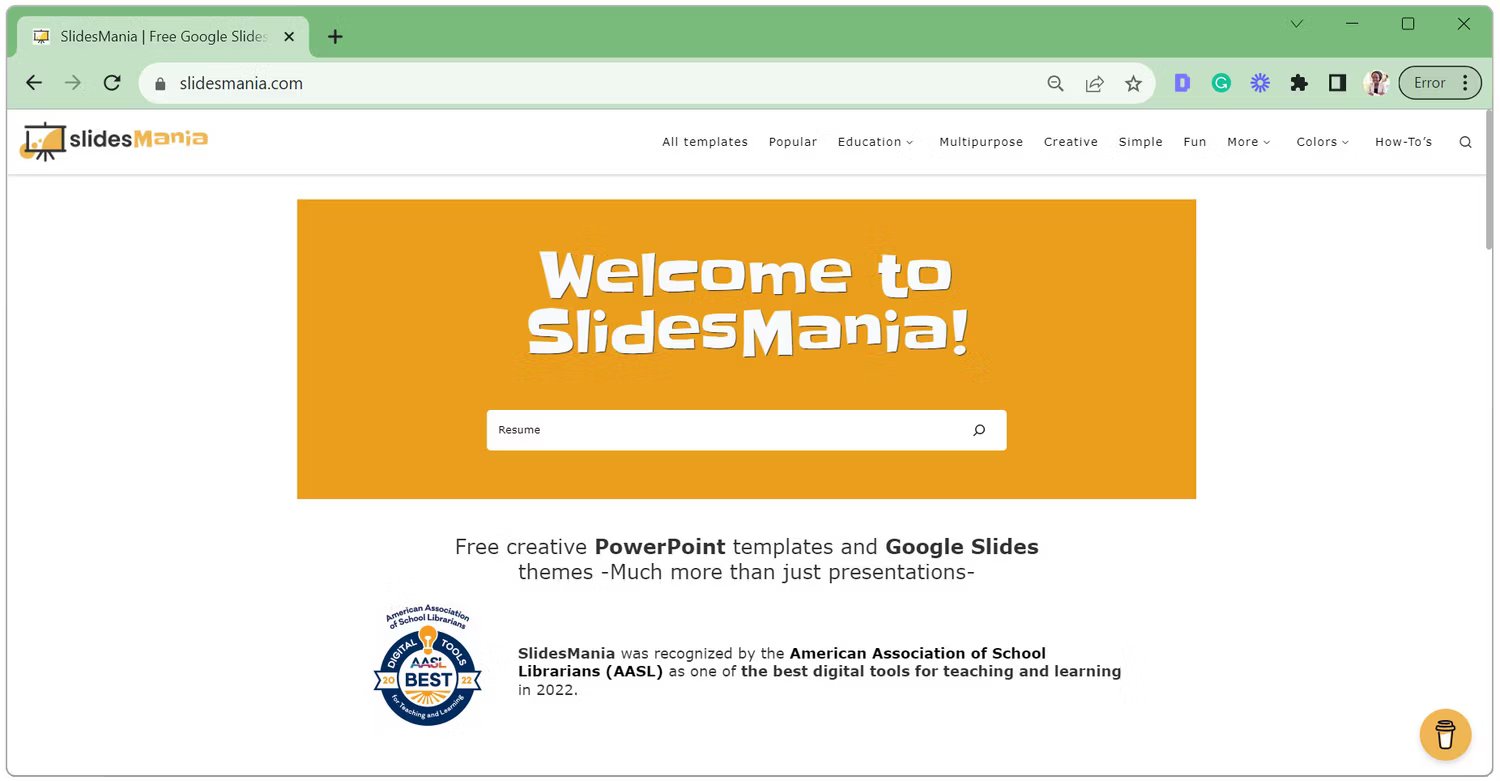
3. نتایج را مرور کنید و بر روی قالب انتخابی خود کلیک کنید.
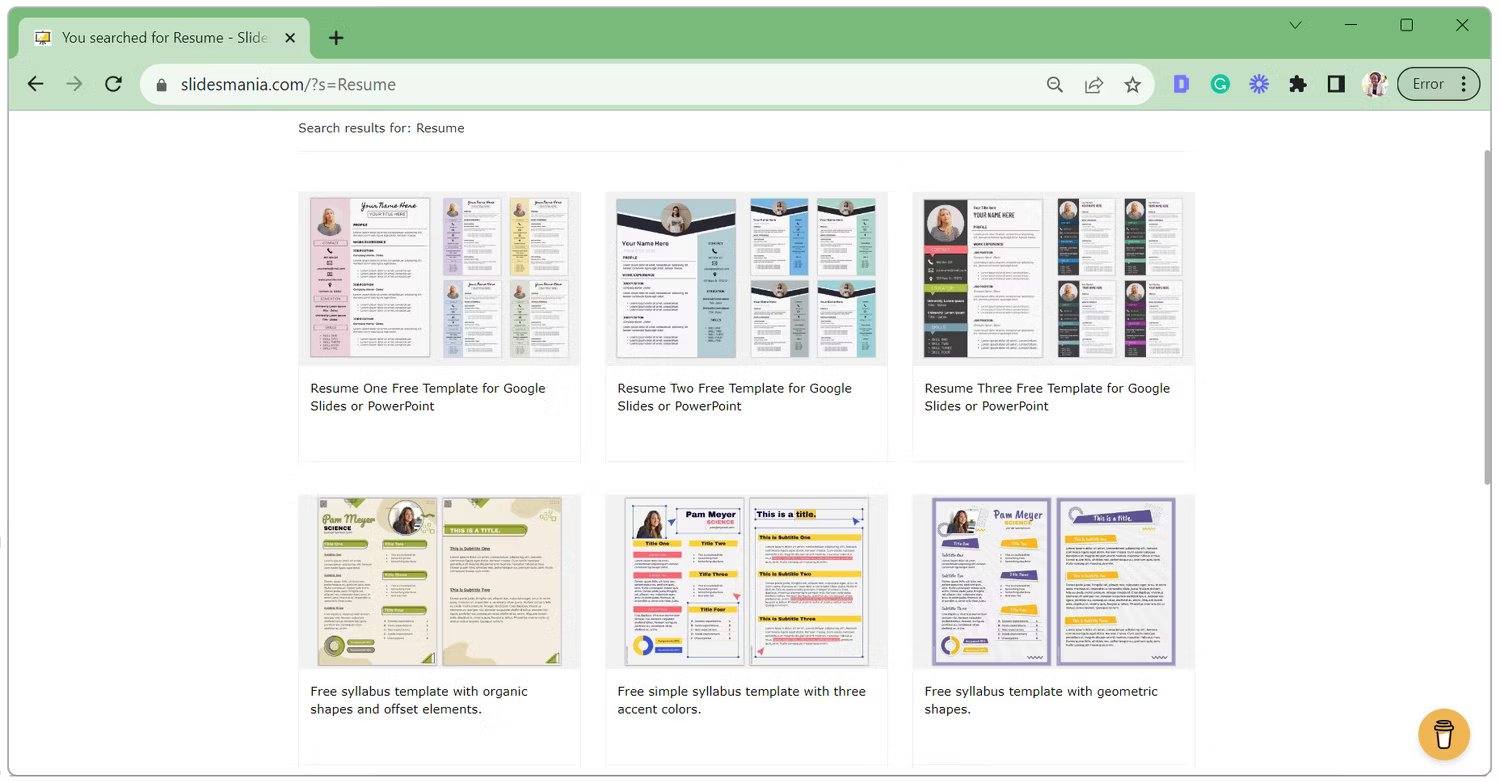
4. روی باز کردن در اسلایدهای Google کلیک کنید.

5. استفاده از الگو را در گوشه بالا سمت راست انتخاب کنید.
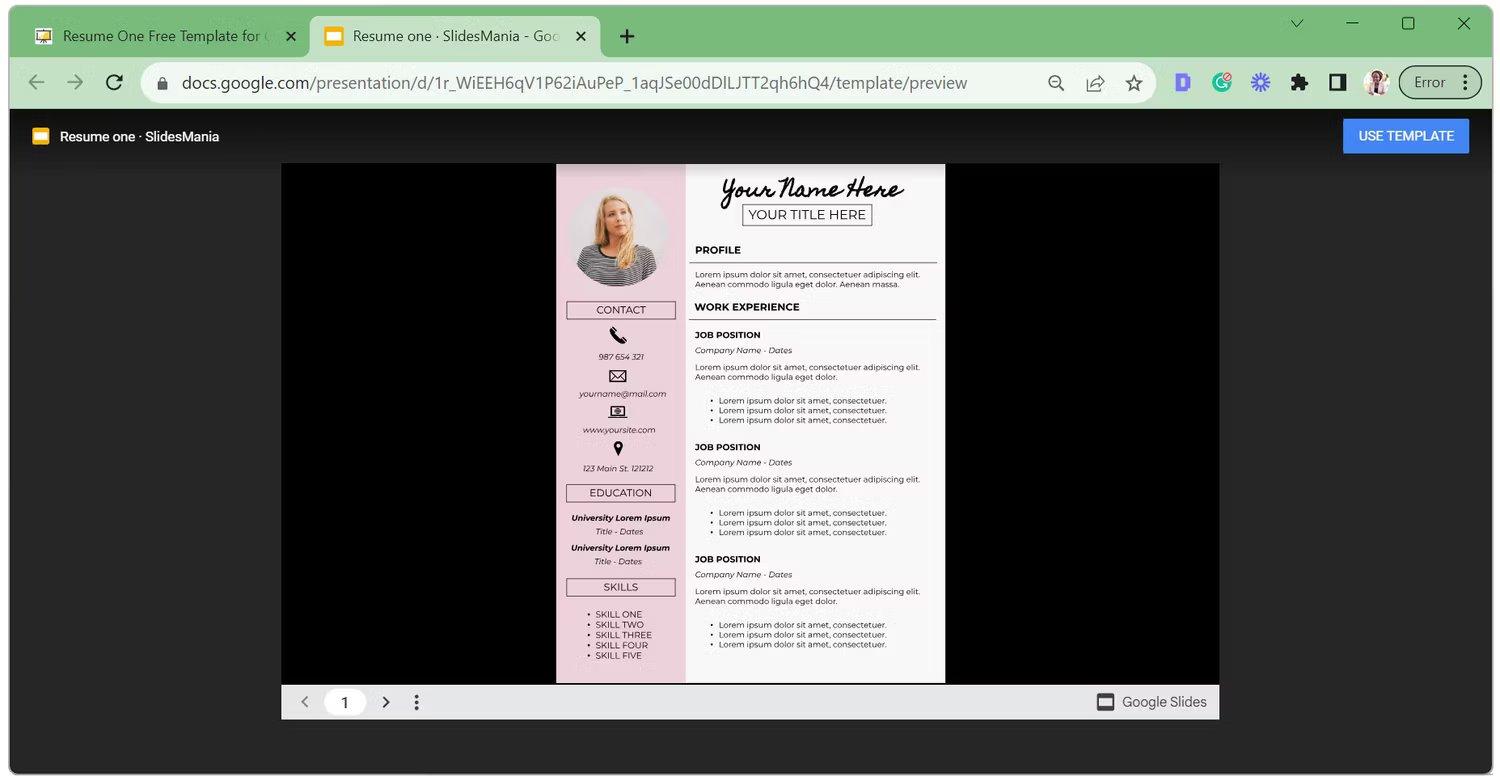
مرحله 2:ایجاد رزومه با استفاده از اسلایدهای گوگل: یک کپی از الگو تهیه کنید
اگر الگو روی فقط مشاهده تنظیم شده است، برای ویرایش آن باید یک کپی تهیه کنید. حتی اگر قالب قابل ویرایش باشد، ایجاد یک کپی به شما امکان می دهد نسخه اصلی را دست نخورده نگه دارید.
1. اسلایدی را که میخواهید کپی کنید انتخاب کنید. اگر می خواهید چندین اسلاید را کپی کنید، روی اسلاید اول کلیک کنید، Ctrl را روی صفحه کلید خود فشار دهید و سپس هر اسلاید اضافی را انتخاب کنید.
2.به تب File بروید، روی Make a copy کلیک کنید و Entire presentation یا Selected Slides را انتخاب کنید.
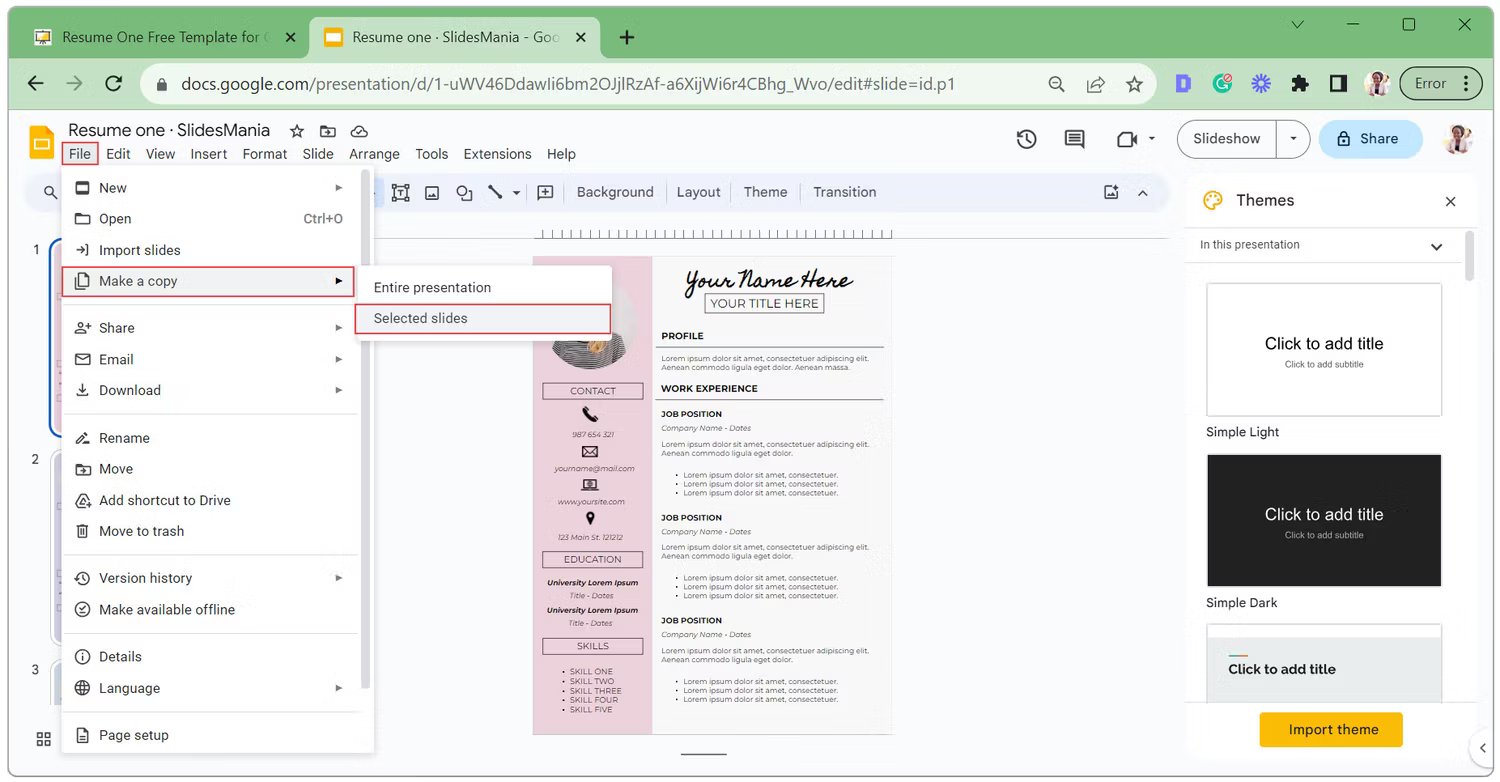
3. یک نام برای کپی جدید خود وارد کنید، پوشه ای را که می خواهید ذخیره کنید انتخاب کنید و روی Make a copy کلیک کنید.
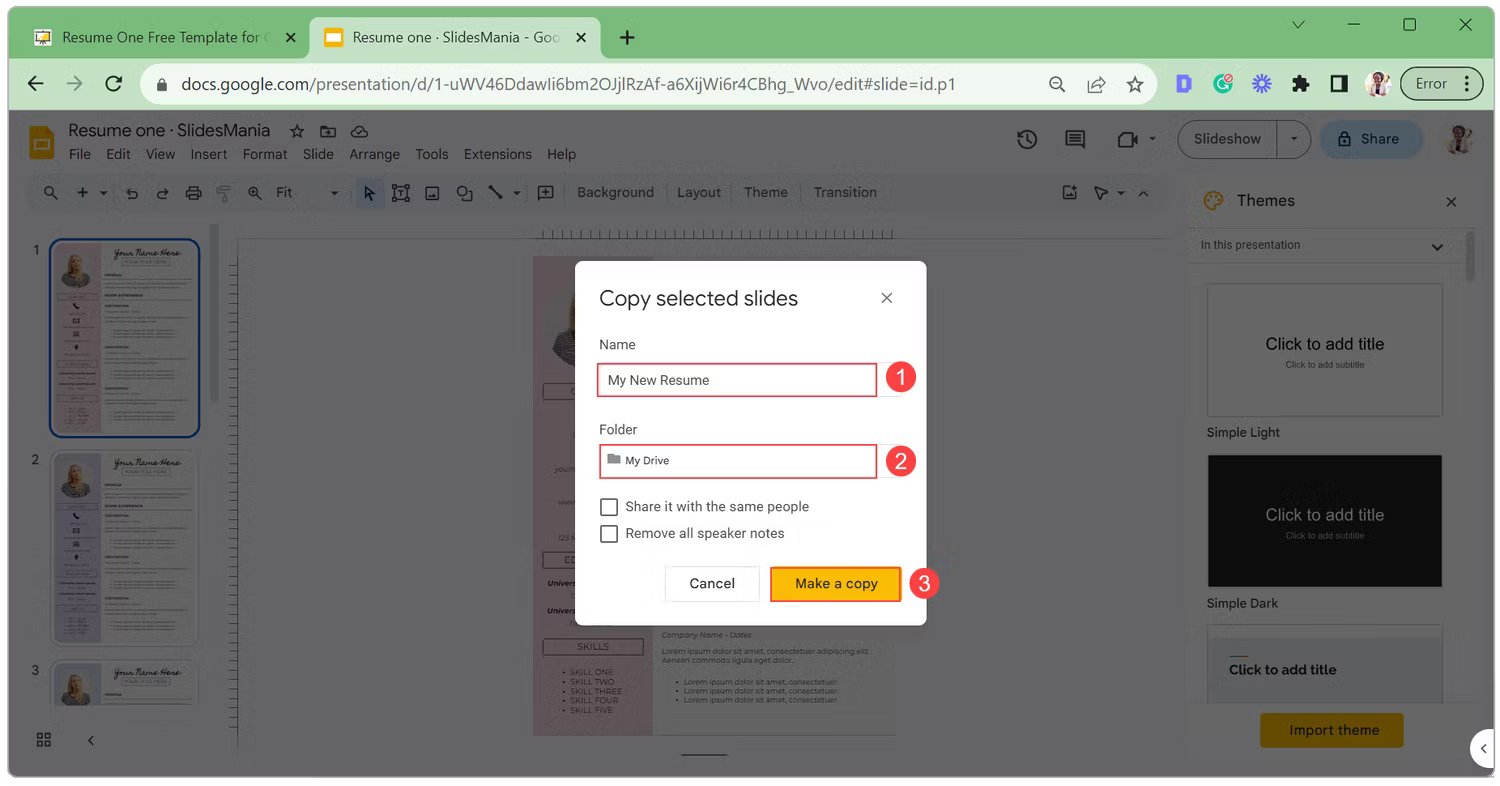
مرحله 3:ایجاد رزومه با استفاده از اسلایدهای گوگل: قالب را سفارشی کنید
سفارشیسازی الگو شامل ویرایش متن در جعبههای متن، تغییر ظاهر جعبههای متن، بهروزرسانی تصویر پروفایل و تعویض آیکونها است. بیایید هر مرحله را یکی یکی مرور کنیم.
1. بر روی یک جعبه متن دوبار کلیک کنید، متن را ویرایش کنید و برای ذخیره در خارج از قسمت جعبه متن کلیک کنید.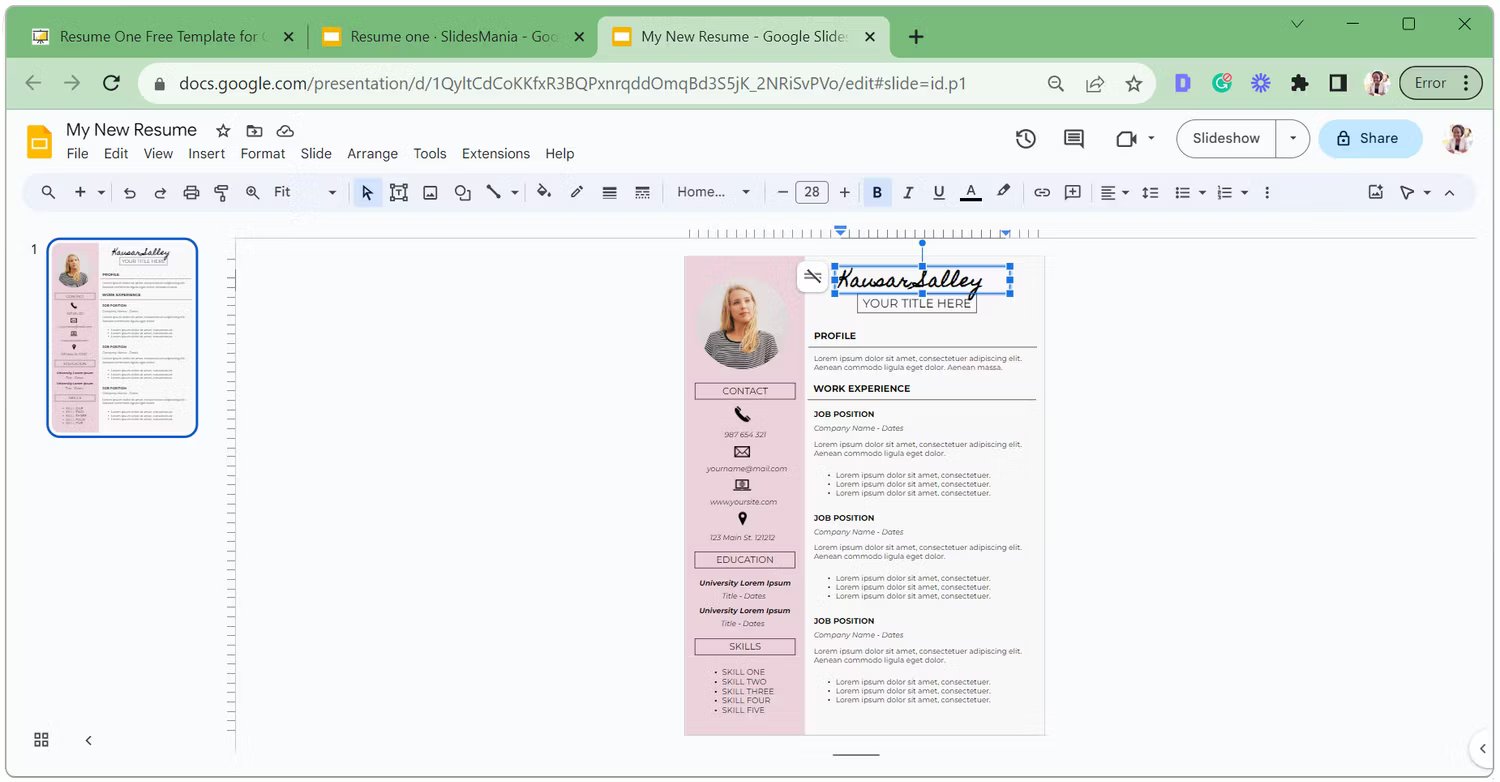
2. برای حذف یا کپی کردن یک جعبه متن، روی آن راست کلیک کرده و Delete یا Copy را انتخاب کنید.
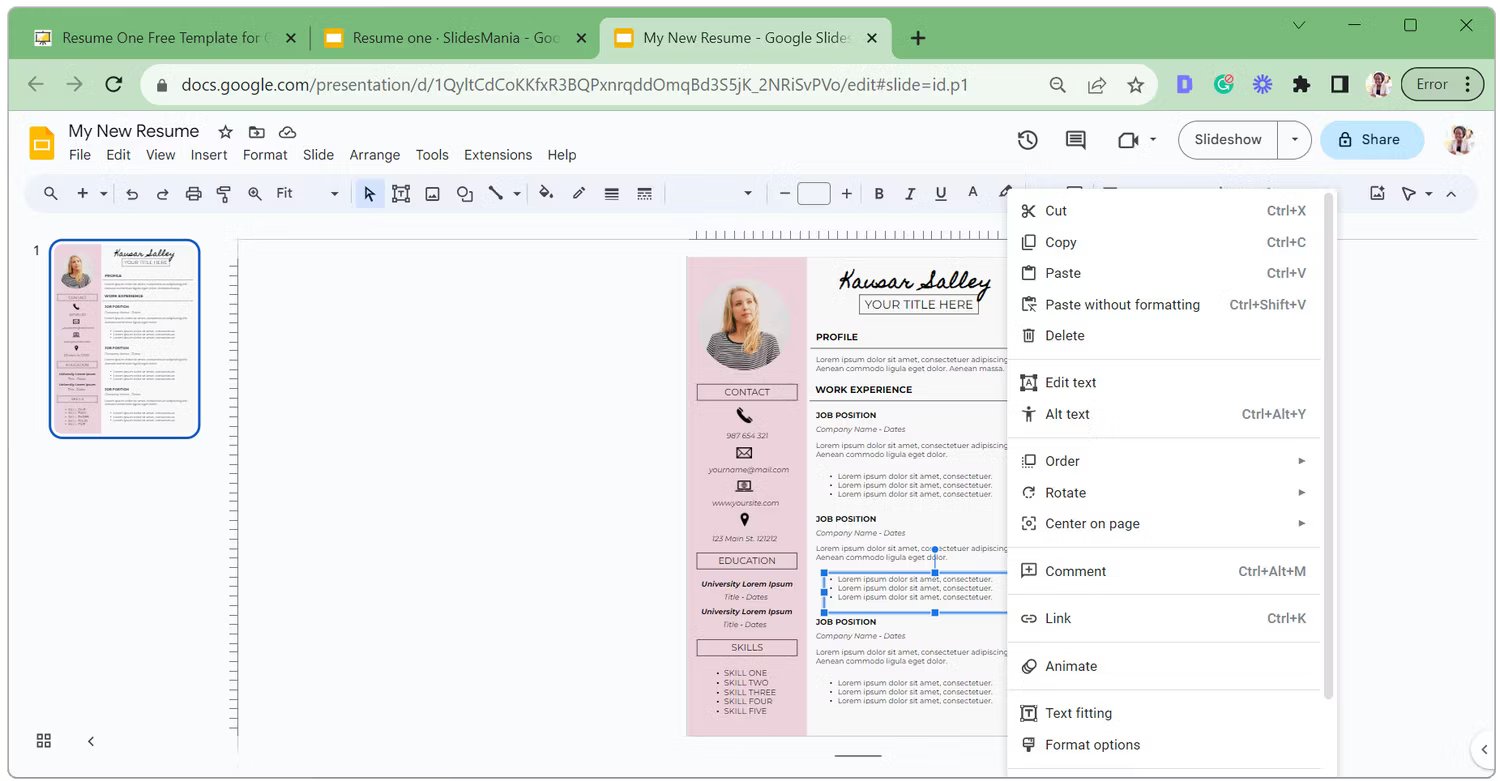
3. اگر کپی کردید، در قسمت خالی کلیک راست کرده و Paste را انتخاب کنید. سپس کلیک کنید و کادر متن را به محل مورد نظر خود بکشید.
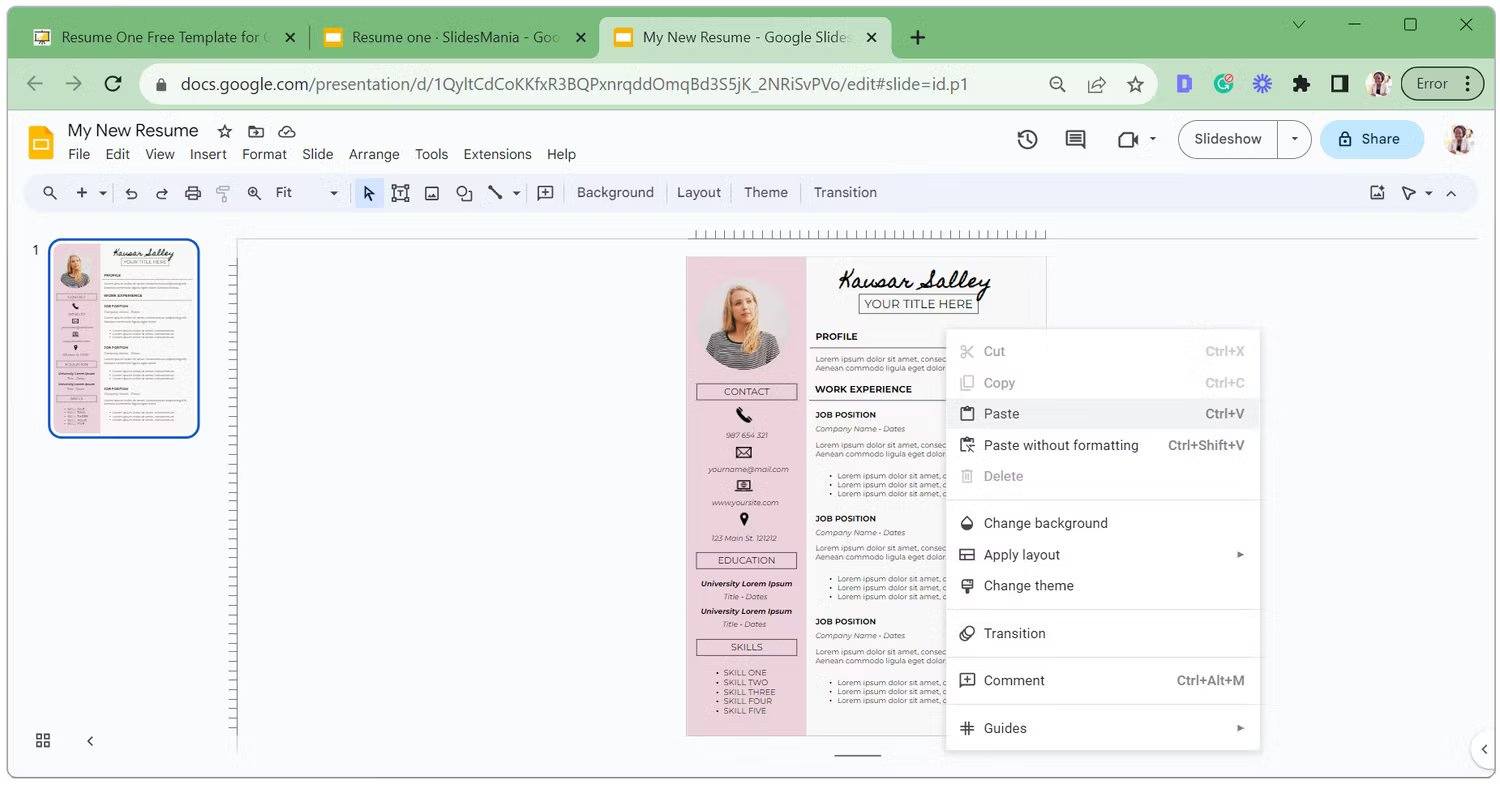
4. با انتخاب کادر متن، فونت، اندازه فونت و رنگ متن را برای مطابقت با ترجیحات خود تغییر دهید.
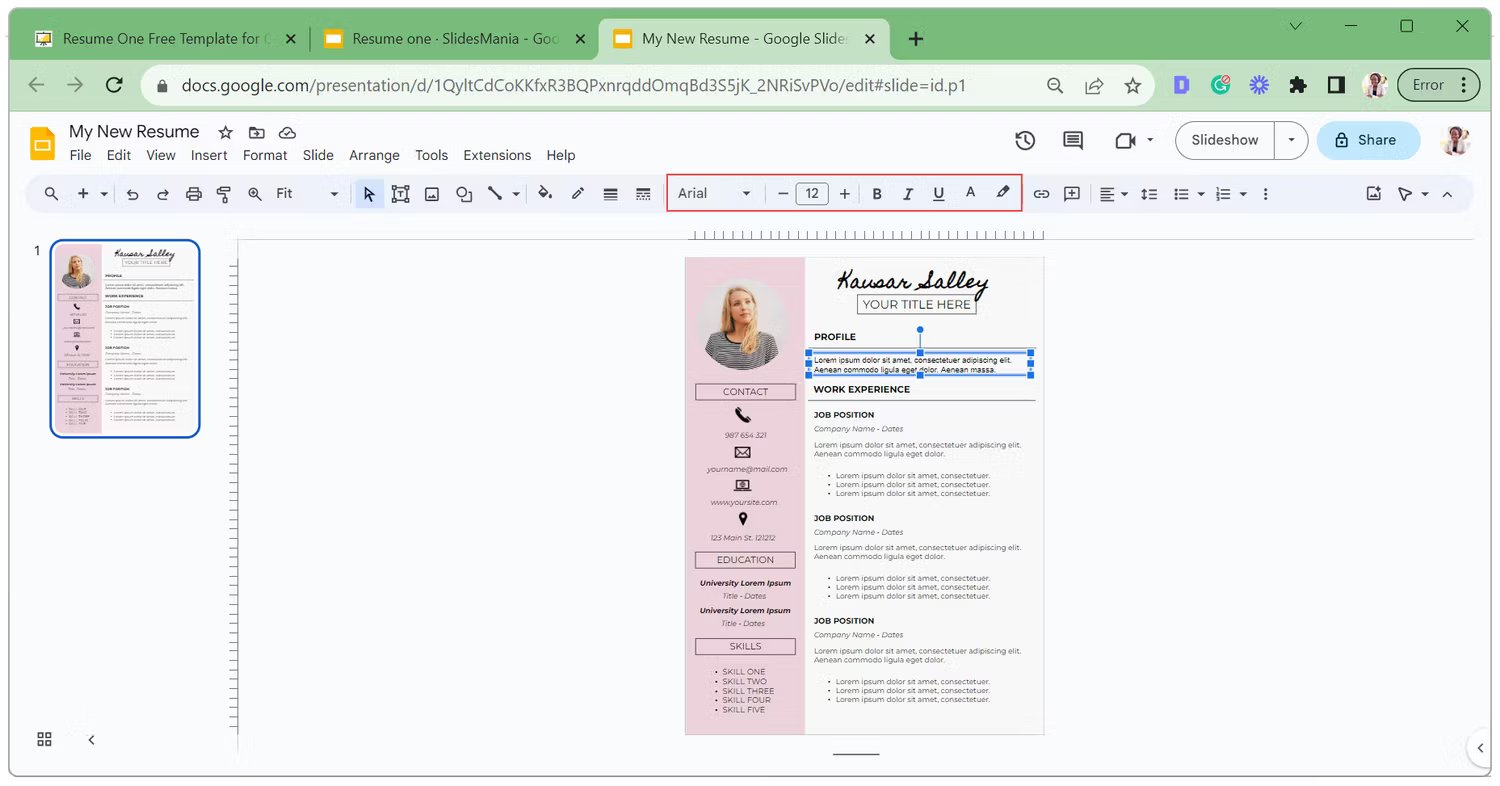
5. ظاهر کادر متن را با تنظیم رنگ پر، وزن حاشیه، خط تیره حاشیه و رنگ حاشیه آن تغییر دهید.
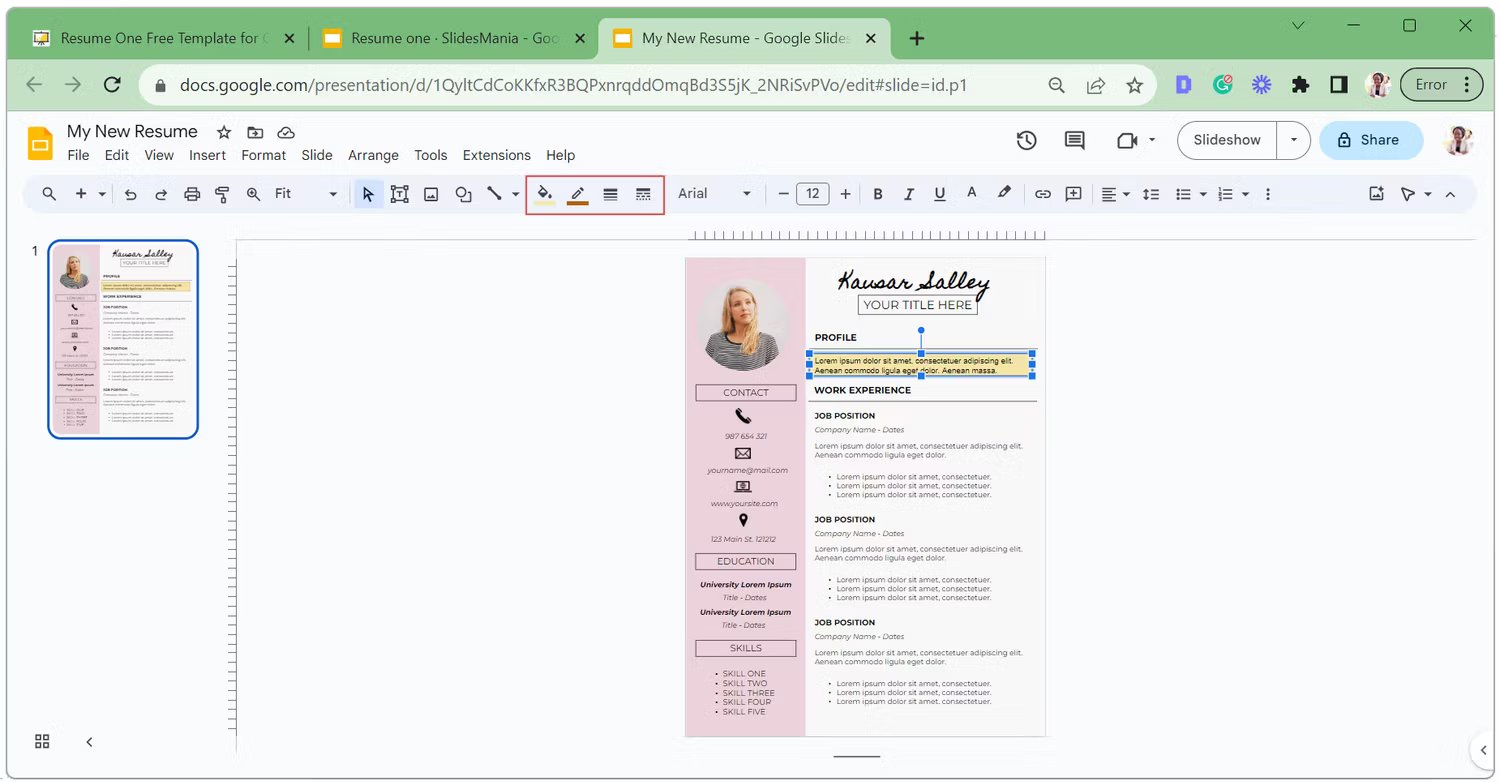
6. روی تصویر پروفایل کلیک کرده و Replace image را انتخاب کنید.
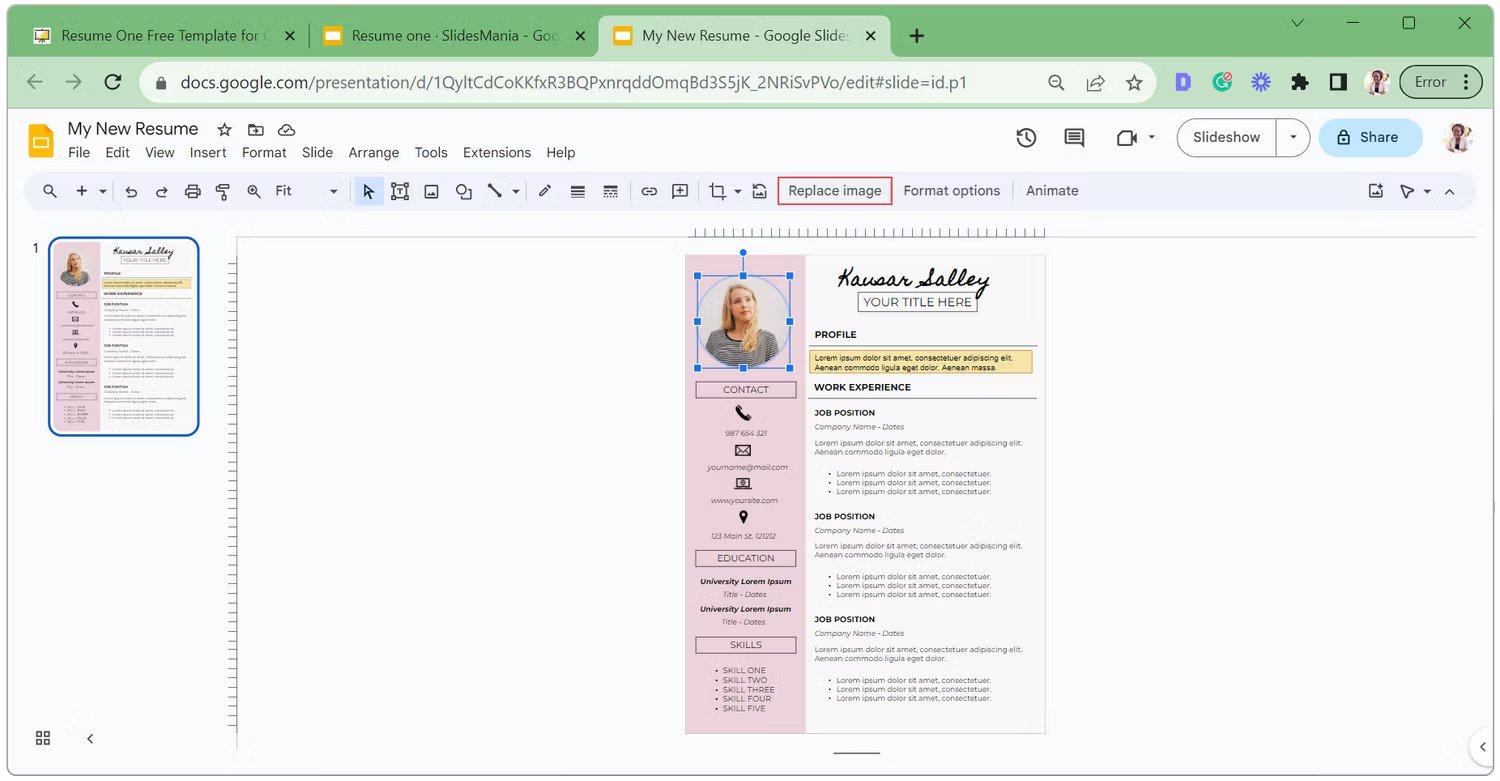
7. اگر عکس شما در دستگاه شما ذخیره شده است، آپلود از رایانه را انتخاب کنید. در کاوشگر فایل، عکس خود را انتخاب کنید و روی Open کلیک کنید.
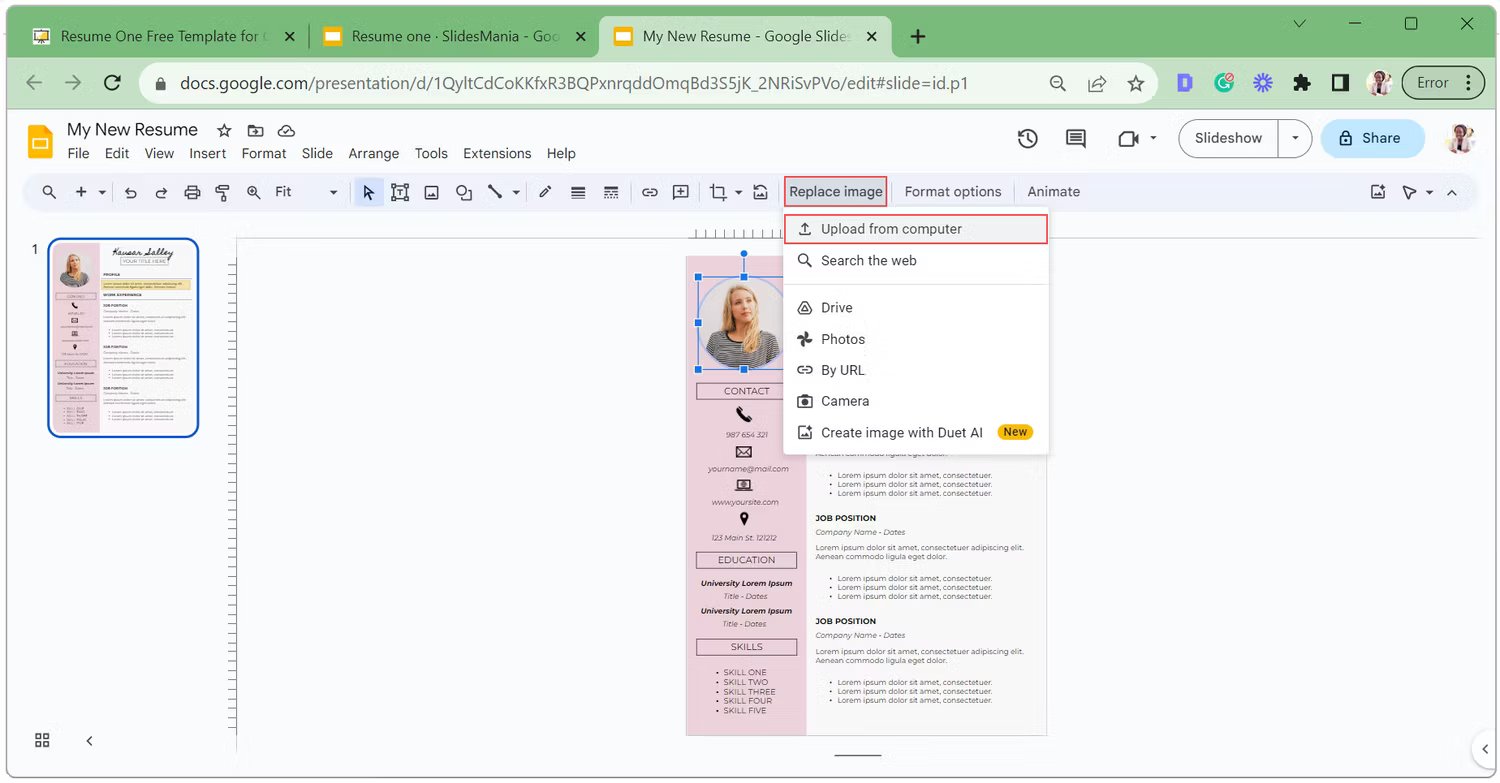
8. برای قرار دادن عکس خود در شکلی متفاوت، فرض کنید یک مستطیل، روی فلش کشویی کنار آیکون برش تصویر کلیک کنید، Shapes را انتخاب کنید و مستطیل را انتخاب کنید.
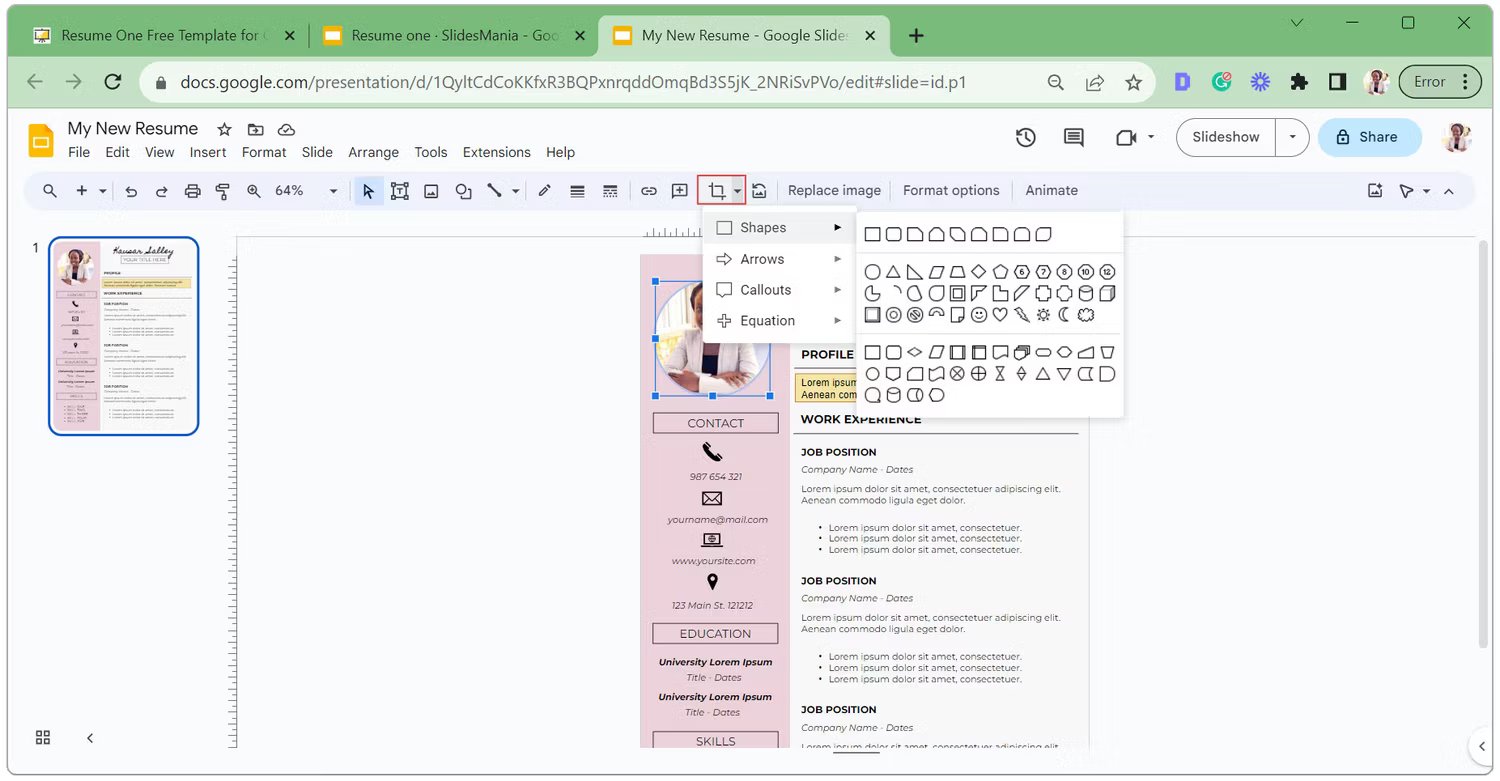
9. با انتخاب تصویر، روی آیکون برش تصویر کلیک کنید تا عکس خود را در شکل تغییر دهید. برای تنظیمات دقیق زوم کنید و وقتی کارتان تمام شد روی کیبورد Enter را فشار دهید.
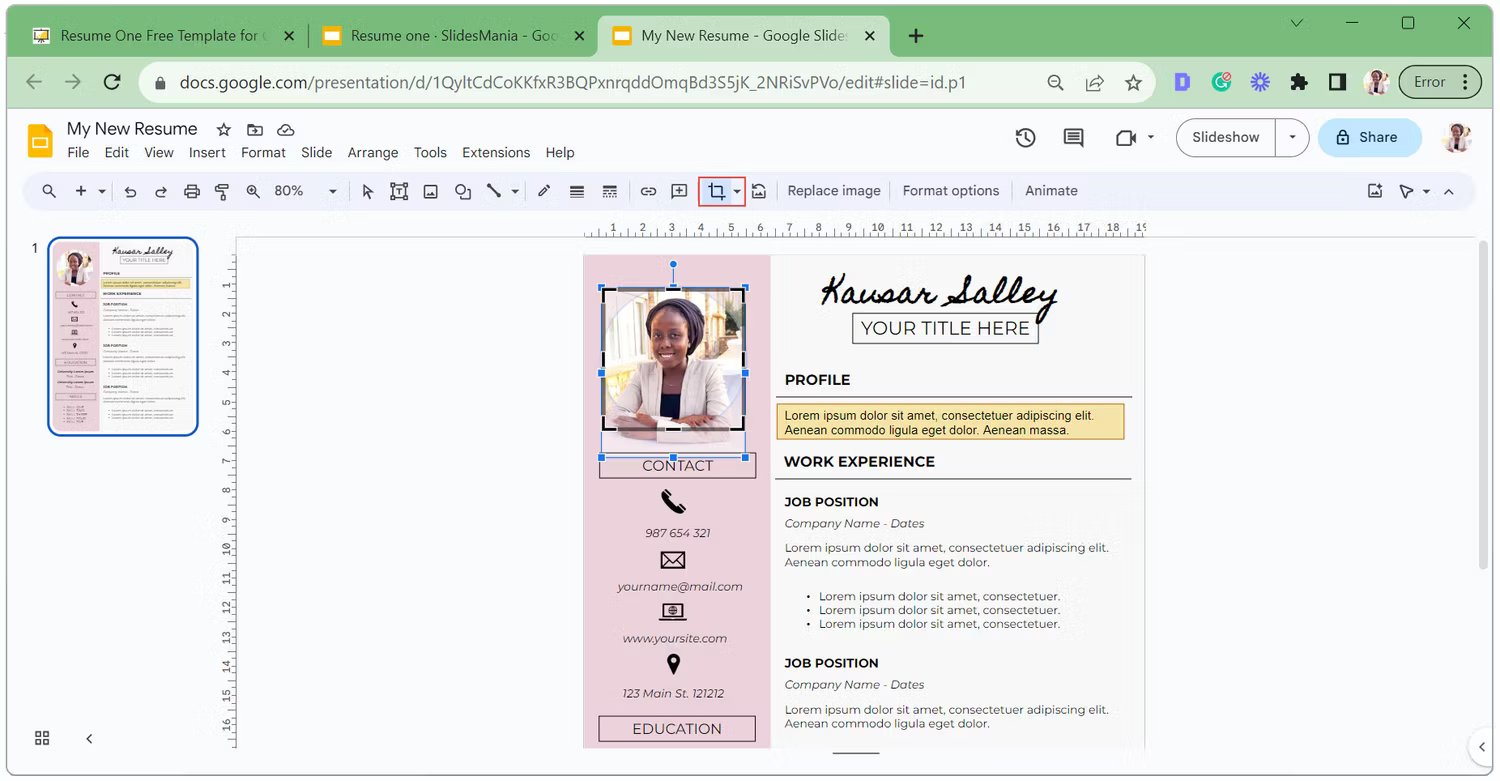
10. اگر میخواهید شکل ماسکشده اعمال شده روی عکستان را لغو کنید، روی آیکون تصویر بازنشانی کلیک کنید.

11. برای افزودن آیکون های بیشتر یا تعویض آیکون های موجود، نمادها را از هر یک از وب سایت های رایگان آیکون های SVG به عنوان فایل PNG دانلود کنید.
12.به تب Insert بروید، روی Image کلیک کنید و گزینه Upload from computer را انتخاب کنید. آیکون ها را انتخاب کرده و به رزومه خود اضافه کنید.
![]()
13. روی آیکون ها کلیک کرده و به موقعیت دلخواه خود بکشید.
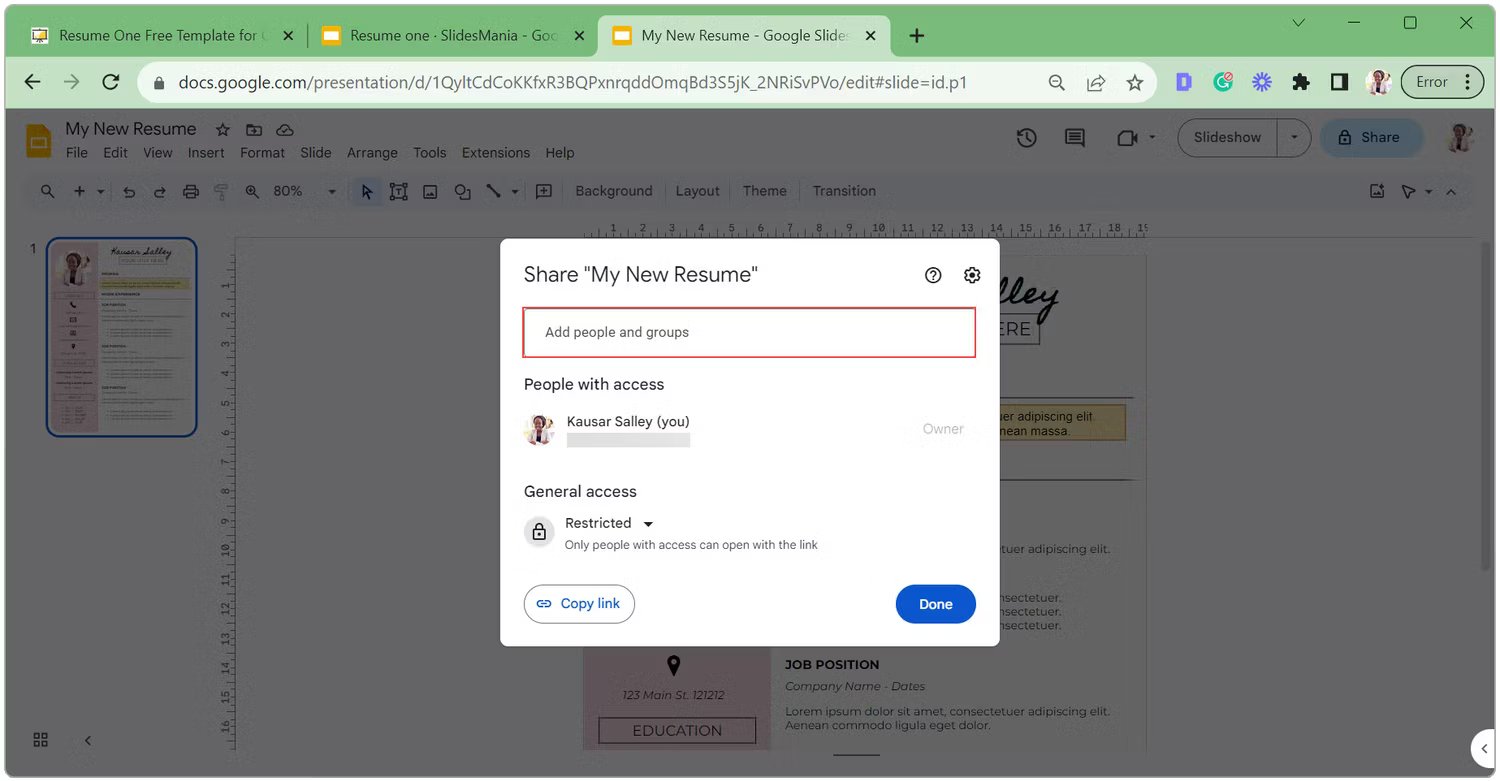
اگر برای چندین شغل درخواست می دهید، رزومه خود را برای انواع شغل های مختلف تنظیم کنید و رزومه خود را برای اشتباهات تصحیح کنید تا شانس موفقیت خود را افزایش دهید.
چگونه رزومه Google Slides خود را صادر کنیم
هنگامی که رزومه شما آماده شد، می توانید آن را به دو روش اصلی با کارفرمایان احتمالی به اشتراک بگذارید: یک لینک به رزومه خود ارسال کنید یا آن را به عنوان یک فایل PDF دانلود کنید تا به فرم های درخواست پیوست کنید.
به اشتراک گذاری لینک رزومه خود با افراد خاص
اگر می خواهید لینک رزومه خود را با افراد خاصی به اشتراک بگذارید، این مراحل را دنبال کنید:
1. روی دکمه اشتراک گذاری در گوشه بالا سمت راست کلیک کنید.
2. ایمیل های گیرندگان خود را در کادر اشتراک گذاری با افراد و گروه ها وارد کنید.
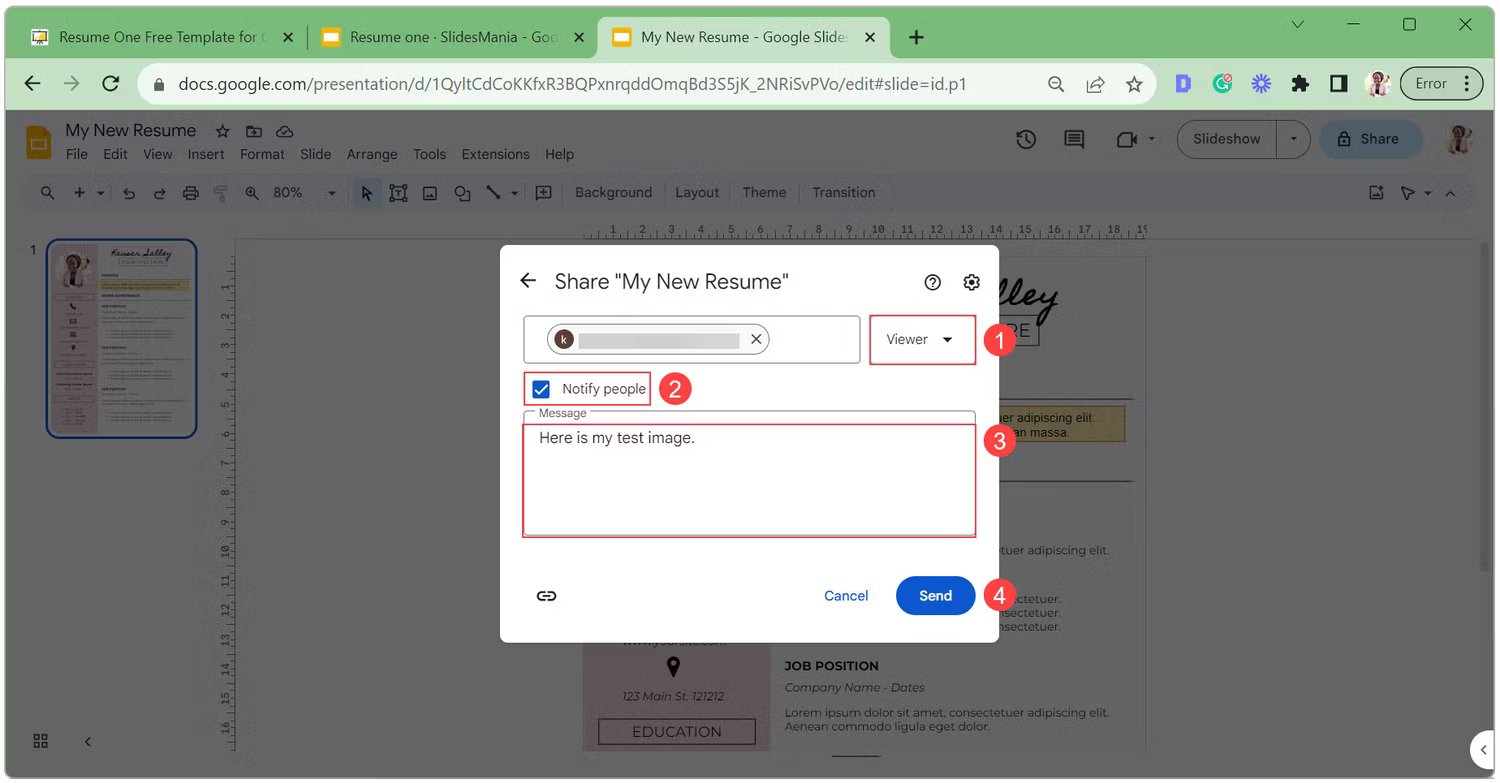
3. سطح دسترسی گیرندگان را از ویرایشگر به نمایشگر تغییر دهید.
4. کادر Notify را علامت بزنید تا به طور خودکار یک ایمیل با لینک به رزومه شما برای گیرندگان ارسال شود.
5.یک پیام اضافه کنید و روی Send کلیک کنید.
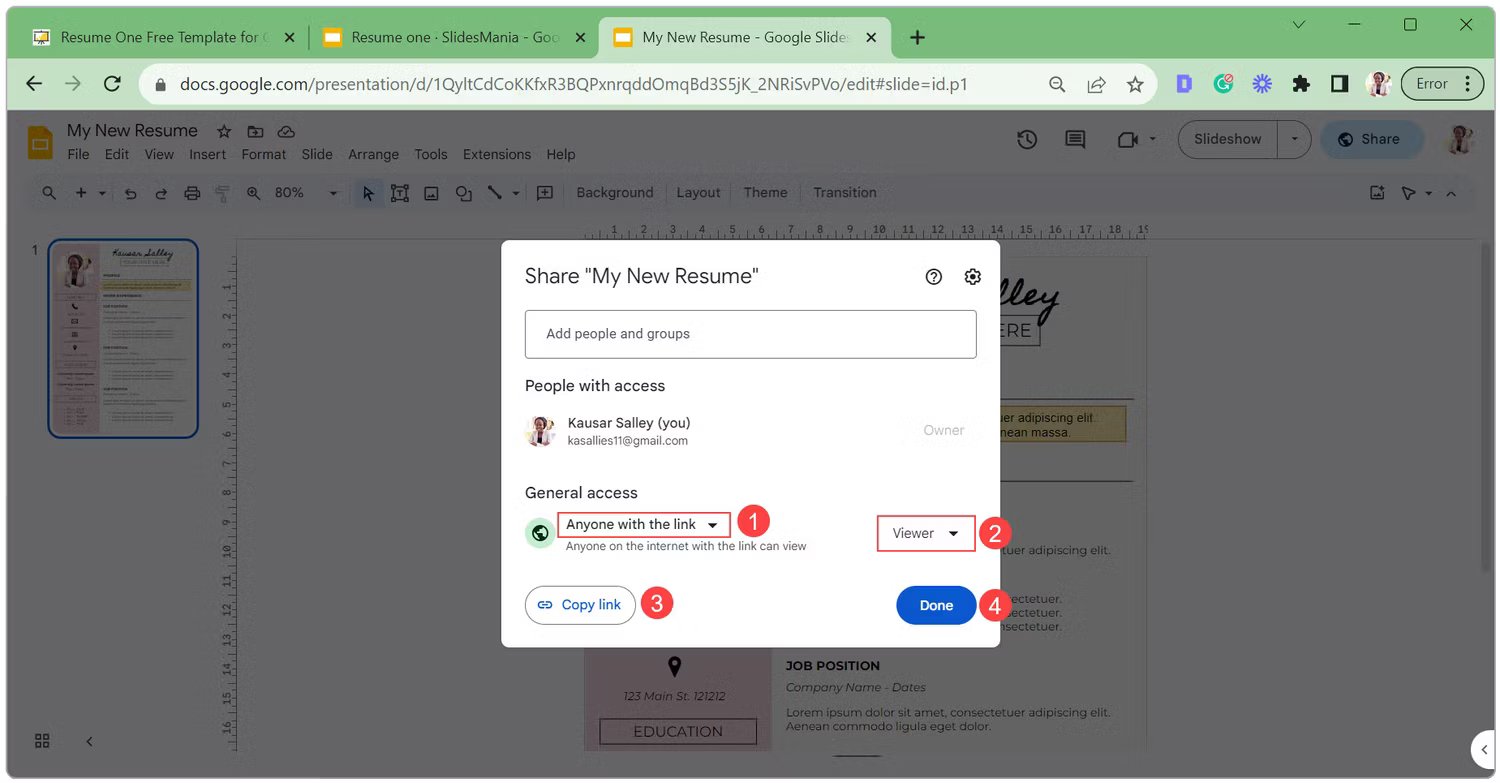
لینک عمومی رزومه خود را به اشتراک بگذارید
اگر میخواهید لینک رزومه خود را عمومی کنید، تا همه بتوانند آن را مشاهده کنند:
1. روی دکمه اشتراک گذاری کلیک کنید.
2. دسترسی عمومی را از Restricted به هر کسی با پیوند تغییر دهید.
3. سطح دسترسی را روی Viewer تنظیم کنید.
4. لینک را برای اشتراک گذاری کپی کنید و روی Done کلیک کنید.
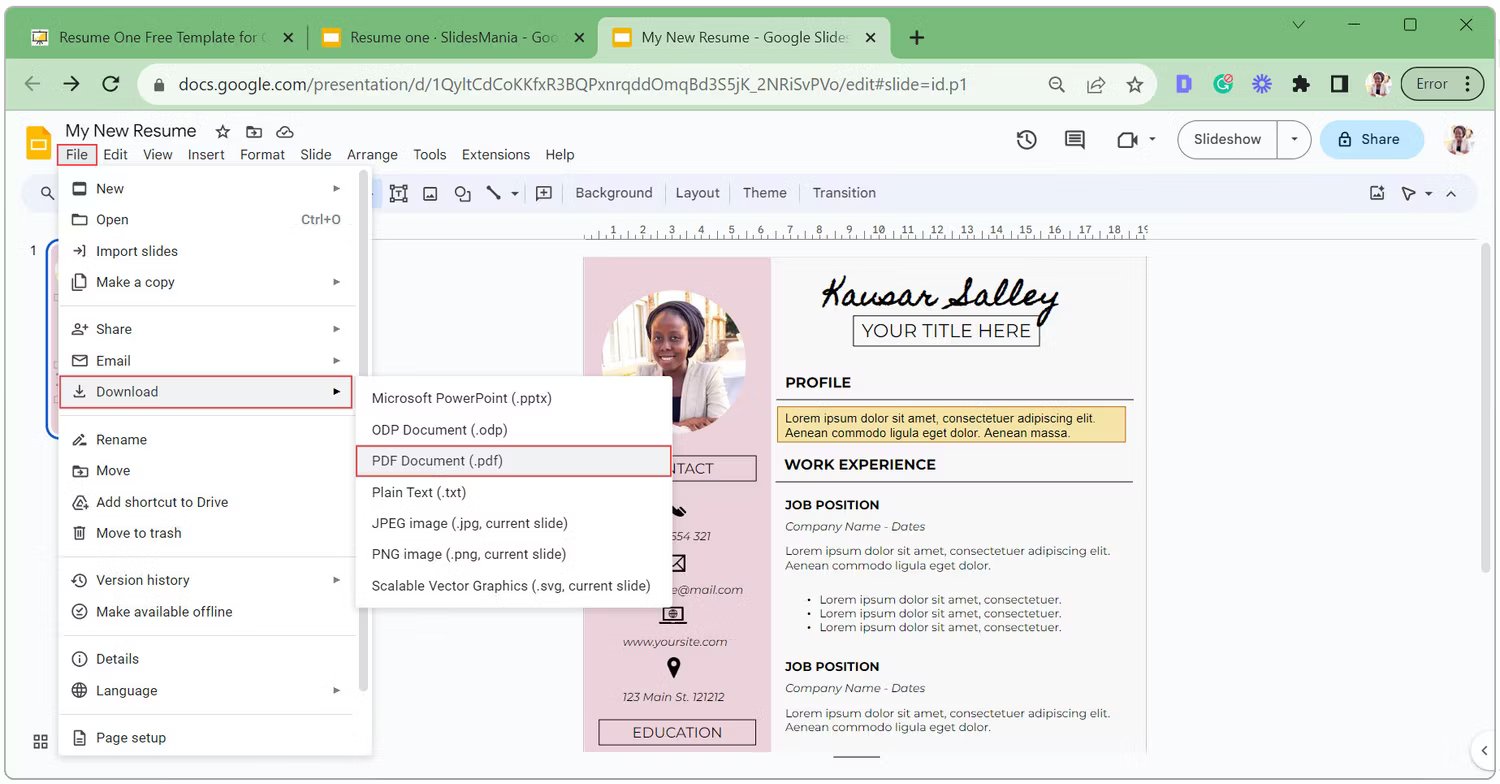
رزومه اسلایدهای Google خود را به عنوان یک فایل PDF صادر کنید
برای صادرات رزومه خود به صورت فایل PDF مراحل زیر را دنبال کنید:
1. روی File کلیک کنید، Download را انتخاب کنید و PDF Document را از لیست کشویی انتخاب کنید.
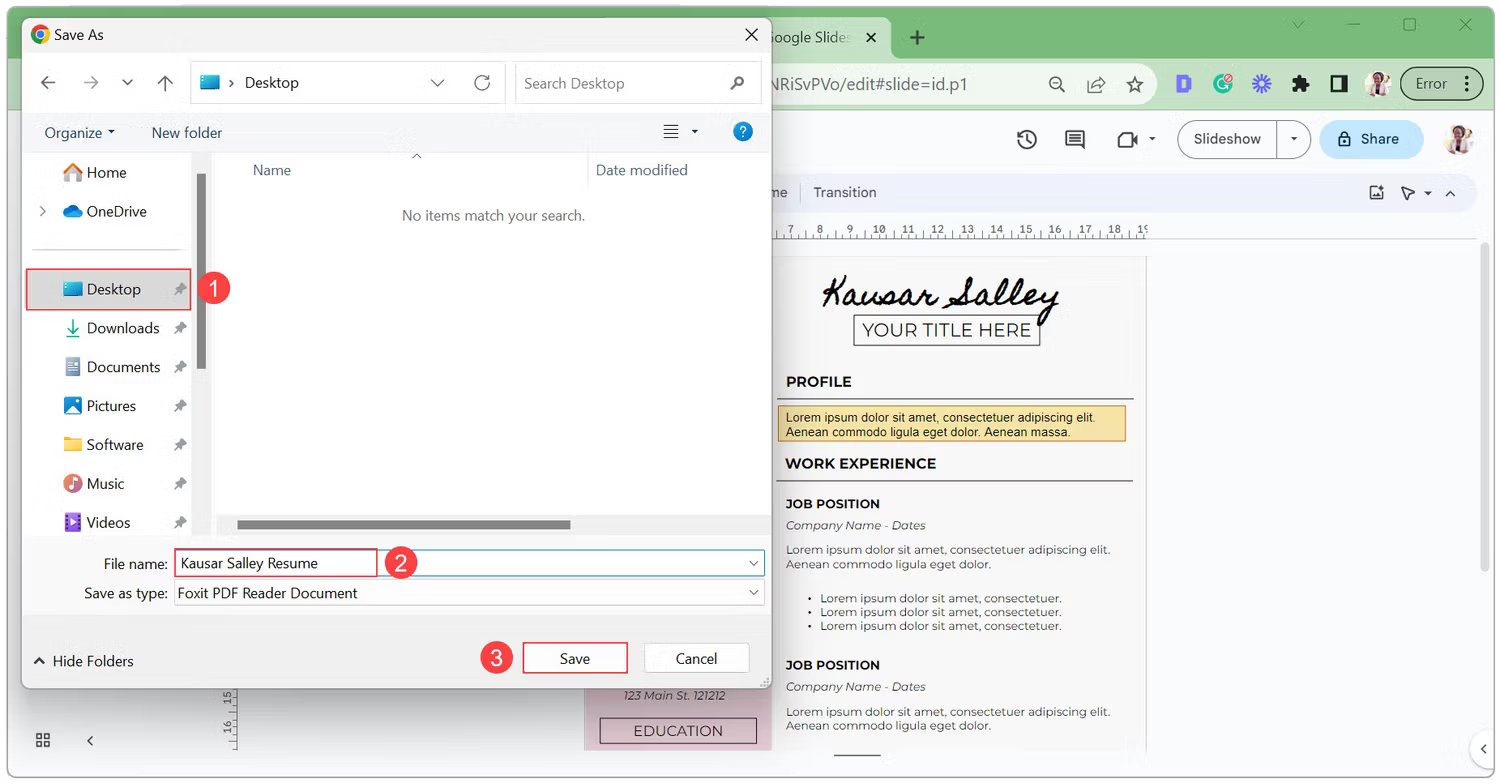
2. در کاوشگر فایل، یک مکان برای فایل انتخاب کنید، یک نام مناسب (در حالت ایده آل [نام کامل شما] + رزومه) وارد کنید و روی ذخیره کلیک کنید.
طراحی رزومه های زیبا بدون دردسر
استفاده از اسلایدهای Google برای رزومه، فرآیند طراحی را ساده می کند و به شما امکان می دهد بر ارائه مهارت ها و تجربیات خود تمرکز کنید. در حالی که Google Slides گزینههای طراحی زیادی را ارائه میکند، مهم است که خوانایی و قالب ثابت را در اولویت قرار دهید. پس ادامه دهید و این مراحل و نکات را برای طراحی رزومه های زیبا که برای کارفرمایان متمایز است، به کار ببرید.